LaTeX in 24 Hours - 2. Fonts Selection
其他章节目录:
https://www.cnblogs.com/dansz/p/12819112.html
本章内容:字体
LaTeX有三种文字模式:段落模式,LR模式,数学模式。这本书中,段落模式和LR模式有时合称为即文本模式。
- 段落模式
段落模式用于生成普通的文本。该模式下会根据页面大小自动调整字间距、行间距以及分页。 - LR模式
LR模式从左到右处理文本,没有字间距(比如空格)和换行符,例如\ mbox {}或\ fbox {}命令,其参数可能超过页面的指定宽度。 - 数学模式
数学模式用于编写数学表达式。
2.1 Text-Mode Fonts
- LaTeX中的字体类型分为四类-家族(family),系列(series),形状(shape)和大小(size)。
- LaTeX文档的默认字体类型是serif系列,10pt(原文:medium series serif family in upright shape and 10pt size)。
- 字体大小按照格式不同(如标题和段落)进行计算。
- 可以通过\ documentclass [] { }命令更改默认的全局字体。例如,\ documentclass [12 pt] {article}用于生成12 pt字体的文章。当然也可以手动修改单独某个部分的字体。
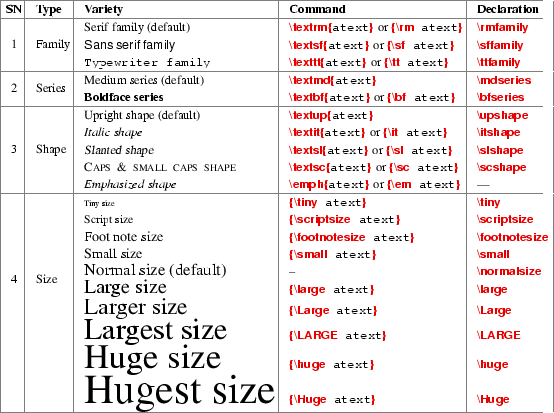
注意:\textxx{} 和 {\xx }的区别,textxx{ }是段落模式,{\xx }是LR模式(空格不显示)
例子:\textit{\large {Uno Dos Tres Cuotro Cinco}}
结果:Uno Dos Tres Cuotro Cinco\textit{\large {Uno Dos Tres Cuotro Cinco}}Uno Dos Tres Cuotro Cinco
例子:{\large\it {Uno Dos Tres Cuotro Cinco}}
结果:UnoDosTresCuotroCinco{\large\it {Uno Dos Tres Cuotro Cinco}}UnoDosTresCuotroCinco
- 1. Font Family
- 三种标准字体族:serif (默认), sans serif 和 typewriter fonts。
使用方式:字体族 使用 声明 例子 结果 serif \textrm{ } 或者 {\rm } \rmfamily {\rm Hello} Hello{\rm Hello}Hello sans serif \textsf{ } 或者 {\sf} \sffamily {\sf Hello} Hello{\sf Hello}Hello typewriter fonts \texttt{ } 或者 {\tt} \ttfamily {\tt Hello} Hello{\tt Hello}Hello - 2. Font Series
- 两个字体系列:medium-valued width and height (默认),boldface。
使用方式:字体系列 使用 声明 例子 结果 medium \textmd{ } \mdseries \textmd{China} China\textmd{China}China boldface \textbf{ } 或者 {\bf } \bfseries \textbf{China} China\textbf{China}China - 3. Font Shape
- 四种形状:upright (默认), italic, slanted, 和caps and small caps。
使用方式:字体形状 使用 声明 例子 结果 upright \textup{ } \upshape \textup{Gracias} Gracias\textup{Gracias}Gracias italic \textit{ } 或者 {\it } \itshape \textit{Gracias} Gracias\textit{Gracias}Gracias slanted \textsl{ } 或者 {\sl } \slshape \textsl{Gracias} CSDN打不出来 caps and small caps \textsc{ } 或者 {\sc } \scshape \textsc{Gracias} CSDN打不出来 除了以上四种形状,还可以用 \emph{ } 或者 {\em } 来强调文本。
- 4. Font Size
- 字体大小是相对大小,比较对象是最开始的文档设置”\documentclass [ 12 pt ] { } “。
十种字体大小:字体大小 使用 声明 例子 结果 微小 {\tiny } \tiny \tiny Hola! Hola!\tiny Hola!Hola! 角标 {\scriptsize } \scriptsize \scriptsize Hola! Hola!\scriptsize Hola!Hola! 脚注 {\footnotesize } \footnotesize \footnotesize Hola! Hola!\footnotesize Hola!Hola! 小 {\small } \small \small Hola! Hola!\small Hola!Hola! 正常 {\normalsize } \normalsize \normalsize Hola! Hola!\normalsize Hola!Hola! 微大 {\large } \large \large Hola! Hola!\large Hola!Hola! 较大 {\Large } \Large \Large Hola! Hola!\Large Hola!Hola! 大 {\LARGE } \LARGE {\LARGE Hola!} Hola!{\LARGE Hola!}Hola! 巨大 {\huge } \huge {\huge Hola!} Hola!{\huge Hola!}Hola! 超级大 {\Huge } \Huge {\Huge Hola!} Hola!{\Huge Hola!}Hola!
字体组合
例子:{\large {\textit {italic large fonts}}}
结果:italic large fonts{\large {\textit {italic large fonts}}}italic large fonts
例子:{\large {\it italic large fonts}}
结果:italiclargefonts{\large {\it italic large fonts}}italiclargefonts调整一小部分可以用:\textbf{text}
而大面积调整有两种方法。
- 不带参数的命令:先用\bfseries调整后面一部分字体,再用\normalfont返回正常字体。
- 利用环境:\ begin {bfseries} 和 \ end {bfseries}
例子:

结果:

2.2 Math-Mode Fonts
数学模式下的字体和文本模式一样,可以用不同的字体,但对应命令有点稍微不一样,实际如下图。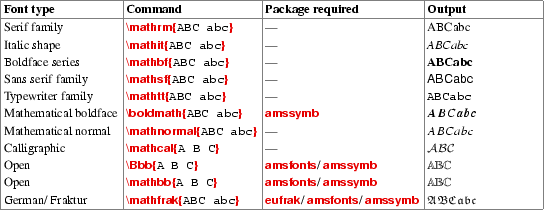
重点:
- 文本模式下使用数学模式
(这翻译可能有点不理解,简单说就是在一个段落里打公式)。
这种情况需用一对$把代码夹起来。
例子:$\mathbf{abc}$
结果:abc\mathbf{abc}abc
特例:\boldmath{}有点不同,它是把参数用$扩起来,即:\boldmath{$abc$}
结果:CSDN打不出来。。 - \mathcal{ },\mathbb{}和 \Bbb{ }命令对小写字母不起作用。
例子:$\mathcal{A\ a\ B\ b\ C\ c\ D\ d}$
结果:A a B b C c D d\mathcal{A\ a\ B\ b\ C\ c\ D\ d}A a B b C c D d - 数学模式下的空格会被省略,需要用反斜杠()或者波浪号(~)来显示空格。当然,如果还用了文本模式下类似于\textbf{}这种,还是会显示空格的。
例子:$\mathbb{ A\ B ~~ C}$
结果:A B C\mathbb{ A\ B ~~ C}A B C
2.3 Emphasized Fonts
重要的字体一般要强调!
作用 使用 例子 结果 加粗 {\bf }或\textbf{ } {\bf important} important{\bf important}important 斜体 {\it }或\textit{}或\emph{ } \textit{Very Important} Very Important\textit{Very Important}Very Important 加粗加斜体 {\bf\em },或\textbf{\emph{}} {\bf\em Significantly Important} Significantly Important{\bf\textit {Significantly Important}}Significantly Important 下划线 \underline \underline{important} important‾\underline{important}important 【注】:\underline的参数不能越线,否则可能会下划线可能会超过边界。遇到这个问题需要引入( ulem )包。
ulem包
ulem包重定义了{\em} 和\emph{}命令,用\ULforem 和\normalem来打开和关闭ulem包的作用。
此外,还有一些其他命令:{\em},\emph{},\uwave{},\sout{},\xout{}。
直接看图。
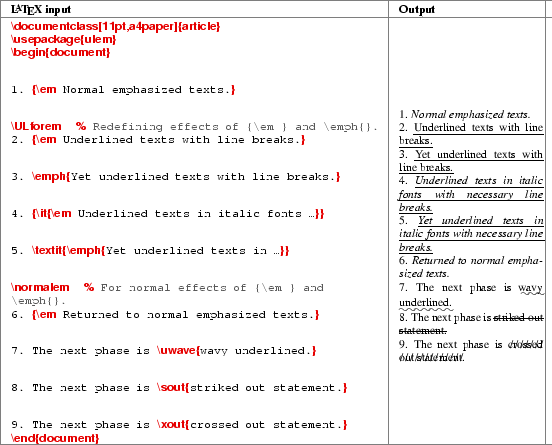
2.4 Colored Fonts
给字体上色要用到color包,这个包有三种颜色组合:
| 原文 | 中文 |
|---|---|
| black and white (gray) | 黑白色(灰度) |
| additive primaries(rgb) | 叠加三原色(RGB) |
| subtractive primaries(cmyk) | 消减三原色(CMYK) |
自定义颜色
用\definecolor{}{}{}命令可以自定义颜色,下图是具体使用方法,其中,cname是用户自定义的颜色名字,比如:\definecolor{bluesky}{rgb}{0.1, 0.2, 0.5}.

预先定义的颜色
有些颜色已经定义好了,不需要再定义,这些颜色有:
灰度模式下:黑色
RGB模式下:红绿蓝黑白
CMYK模式:黄黑白,蓝绿色(cyan),品红(magenta)
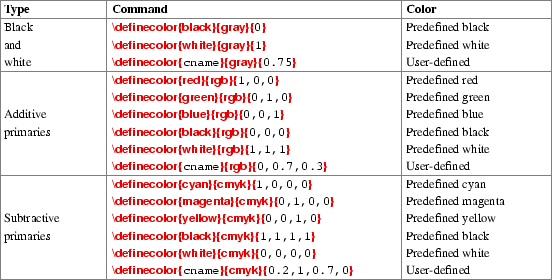
使用
定义好之后就可以用啦,使用方法:\textcolor{cname}{atext}
例子:\textcolor{blue}{this~is~in~blue}
结果:this is in blue\textcolor{blue}{this~is~in~blue}this is in blue
例子:\textcolor{magenta}{this~is~in~magenta.}
结果:this is in magenta.\textcolor{magenta}{this~is~in~magenta.}this is in magenta.
例子:\textcolor{magenta}{\textsf {\Large Large Sans serif in magenta}}
结果:Large Sans serif in magenta\textcolor{magenta}{\textsf {\Large Large Sans serif in magenta}}Large Sans serif in magenta记得先引用color包!
LaTeX in 24 Hours - 2. Fonts Selection的更多相关文章
- LaTeX技巧24:LaTeX常用命令集锦
\hyphenation{word list} %断字命令:\showthe\topmargin %显示某个参数的数值或者内容: 在tex编译过程中出现行溢出(overflow hbox)是由于断字程 ...
- Dark theme for Texstudio - TeX - LaTeX
Dark theme for Texstudio ~~~ 1.window系统如下操作 ~~~ 1. texstudio的配置文件texstudio 的配置文件在~/.config/texstudi ...
- 我的VSTO之路(四):深入介绍Word开发
原文:我的VSTO之路(四):深入介绍Word开发 在上一篇文章中,我介绍了Word的对象模型和一些基本开发技巧.为了更好的介绍Word插件开发,我为本文制作了一个Word书签的增强版,具体功能是让用 ...
- font-spider利器对webfont网页字体压缩使用
http://font-spider.org/ npm install font-spider -g hyheilizhitij(汉仪黑荔枝体简) //引入 @font-face{ font-fami ...
- Make Menuconfig详解 (配置内核选择)
Make Menuconfig简介 make menuconfig 图形化的内核配置make mrproper -----删除不必要的文件和目录. #make config(基于文本的最为传统的配置界 ...
- Latex编译后Yap查看报错Not all fonts could be loaded
在用Latex写中文大论文时,编译后,用Yap查看DVI文件,打开时,Yap报错: "Not all fonts could be loaded. See 'File->Documen ...
- 【转】LaTeX 符号命令大全
函数.符号及特殊字符 声调 语法 效果 语法 效果 语法 效果 \bar{x} \acute{\eta} \check{\alpha} \grave{\eta} \breve{a} \ddot{y} ...
- Excel 转Latex 及tex表格的处理 总结
Excel 转LaTex表格 与TeX表格的处理 总结 工具使用:一个Latex表格输入神器--Excel2Tex插件的安装过程. 首先下载插件:http://www.ctan.org/tex-a ...
- CentOS 6.7 中安装Emacs 24.5
Emacs 版本:http://mirror.bjtu.edu.cn/gnu/emacs/emacs-24.5.tar.gz CentOS 内核版本:2.6.32-573.el6.x86_64 参考资 ...
- Latex:入门教程
http://blog.csdn.net/pipisorry/article/details/54571521 总的来说,LaTex是一套排版系统,与word那种所见即所得对排版方式不太,用LaTex ...
随机推荐
- 记一次SpringBoot整合Redis的Bug
SpringBoot整合Redis遇见的坑 <!--Redis配置开始--> <dependency> <groupId>org.springframework.b ...
- 如何判断JS数据类型
在 ECMAScript 规范中,共定义了 7 种数据类型,分为 基本类型 和 引用类型 两大类,如下所示: 基本类型:String.Number.Boolean.Symbol.Undefined.N ...
- 加载Assetbundle
using UnityEngine;using System.Collections;using UnityEngine.SceneManagement; /// <summary>/// ...
- 8.golang语言学习,运算符介绍
1.算术运算 自增,自减,只能单独使用,++,--只能写在变量后面 2.赋值运算符 优先级,单目运算,赋值运算从右到左运算,其余从左到右,无三目运算,用if实现 3.比较运算符/关系 4.逻辑运算符 ...
- mybatis纵览
Mybatis MyBatis 是一款优秀的持久层框架,它支持自定义 SQL.存储过程以及高级映射.MyBatis 免除了几乎所有的 JDBC 代码以及设置参数和获取结果集的工作. MyBatis 可 ...
- linux挂载文件服务器
smbclient -L //192.168.1.1/ -U administrator //直接挂载 使用下面这条命令就行 sudo mount -t cifs -o username=文件服务器账 ...
- Notepad++轻量级java环境
2020-07-11 summary: Notepad++搭建轻量级java环境 notepad++搭建轻量级Java 原因:不想用eclipse 一.本机环境 Windows10 64位 已安装No ...
- Navicate 链接 MySQL8.0版本 连接报错问题 1251错误,Clinent does not support authentication protocol requested by server
网上查到的原因是: mysql8 之前的版本中加密规则是mysql_native_password: mysql8之后,加密规则是caching_sha2_password: 找到的解决方法是: 把m ...
- Dom,Bom的用法
DOM DOM 全称document object model 文档对象模型 操作HTML HTML文档有HTML+css组成 DOM 利用js操作HTML+css的 操作元素节点 element E ...
- 修改AXI UART D16550 FIFO深度的过程记录
仅限于AXI UART 16550 v. 2.0,其他版本可能存在差异,经过实际测试,可以将fifo深度从默认的16成功修改为32.128和256.参考了两篇帖子中提到的方法,分别是修改AXI UAR ...
